Esistono molti modi per correggere questo fastidioso errore di posta elettronica
- Alcuni utenti hanno segnalato di aver ricevuto un fastidioso messaggio di errore di Office 365 che indica che il loro indirizzo e-mail è già in uso.
- Ciò impedisce a detti utenti di utilizzare quell'e-mail per accedere e in altre app di Office 365.
- Per risolvere questo problema, dovrai svuotare la cache sia per Windows 11 che per Office 365.

XINSTALLARE CLICCANDO SUL FILE DI DOWNLOAD
Questo software riparerà gli errori comuni del computer, ti proteggerà da perdita di file, malware, guasti hardware e ottimizzerà il tuo PC per le massime prestazioni. Risolvi i problemi del PC e rimuovi i virus ora in 3 semplici passaggi:
- Scarica lo strumento di riparazione per PC Restoro che viene fornito con tecnologie brevettate (brevetto disponibile Qui).
- Clic Inizia scansione per trovare i problemi di Windows che potrebbero causare problemi al PC.
- Clic Ripara tutto per risolvere i problemi che interessano la sicurezza e le prestazioni del tuo computer.
- Restoro è stato scaricato da 0 lettori questo mese.
Office 365 di Microsoft è una serie di app per la produttività che contengono software che molte persone usano come Word, Excel e Powerpoint.
La piattaforma ha il suo giusta quota di errori, ma ce n'è uno in particolare che è debilitante ed è l'impossibilità di utilizzare la posta elettronica di Outlook altrove. Il servizio potrebbe dirti che l'e-mail è già in uso.
Perché Outlook dice che l'e-mail è già stata aggiunta?
Ci sono diversi motivi per cui la tua app di Outlook, o qualsiasi app di Office 365 per quella materia, potrebbe dirti che il tuo indirizzo email è già stato aggiunto o è utilizzato da qualche altra parte.
Quello che segue è per mezzo di un elenco esaustivo, ma una raccolta di scenari probabili.
- La tua email di Outlook potrebbe non essere sincronizzata: Se è fuori sincrono, Windows potrebbe dirti che l'account esiste già. Dovrai ricontrollare le impostazioni di Office 365.
- Al momento hai effettuato l'accesso a un altro dispositivo o piattaforma: Un semplice errore che può capitare a più; dovresti disconnetterti da tutti gli altri dispositivi.
- L'altra email è già condivisa con un altro account: Ciò può accadere se si tenta di aggiungere un'e-mail tramite la finestra Aggiungi account e-mail.
- Hai file corrotti che influiscono sulle prestazioni del tuo computer: Se ciò accade, puoi provare ripristino di Windows 11 anche se questo dovrebbe essere considerato l'ultima risorsa se tutto il resto fallisce.
Come posso correggere questo errore di posta elettronica di Office 365?
Le soluzioni complesse spiegheranno anche in dettaglio come garantire che l'errore non si ripresenti. Prima di entrare in quelli, esaminiamo prima le correzioni più semplici:
- Disconnettersi dall'altro dispositivo o app. Questa dovrebbe essere la prima cosa da fare. È una soluzione semplice che risolve molti mal di testa.
- Reinstallare le app di Office 365 e accedere nuovamente. Potrebbe esserci una sorta di problema tecnico con l'app. Una semplice reinstallazione dovrebbe risolverlo.
- Crea un account diverso sul tuo computer. Puoi farlo andando alla scheda Account nel menu Impostazioni. Dovrebbe esserci un'opzione chiamata Aggiungi account.
- Puoi anche provare a utilizzare un dispositivo, un computer o una piattaforma diversi per accedere ai tuoi account di Office 365.
- Assicurati di avere le credenziali corrette. Se hai dimenticato le tue credenziali, lo è consigliato di reimpostare la password oppure contatta il tuo amministratore di rete.
1. Riconfigurare la posta elettronica tramite il Pannello di controllo
- Aprire il Pannello di controllo e fare clic su Posta iscrizione. Se non lo vedi, assicurati di impostare la voce Visualizza per su Icone grandi.
- Nella nuova piccola finestra che appare, seleziona Account email.

- Clic Nuovo nel E-mail scheda.
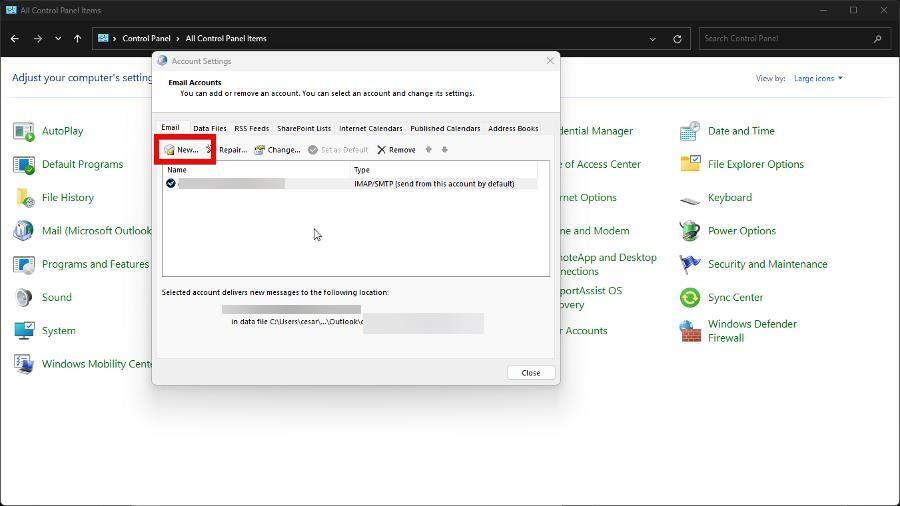
- Spunta la bolla accanto a Configurazione manuale o tipi di server aggiuntivi. Quindi fare clic su Prossimo pulsante in basso.

- Ora spunta la bolla accanto a Office 365, inserisci la tua email, quindi fai clic Prossimo.
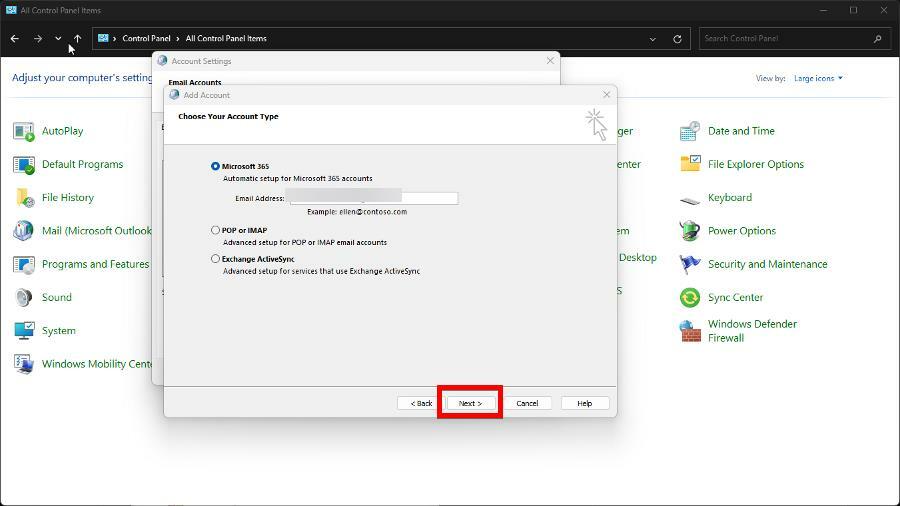
- Inserisci la tua password e-mail nella nuova piccola finestra che appare, quindi fai clic su OK.

- Dopo questo potrebbe apparire una pagina Microsoft. Accedi anche qui con il tuo account Outlook.
2. Riconfigura le email POP e IMAP sul Pannello di controllo
- Apri il Pannello di controllo e tornare al Impostazioni dell'account come visto nella soluzione precedente.
- Questa volta, seleziona POP o IMAP invece di Microsoft 365.

- Inserisci le informazioni per il tuo account e-mail POP o IMAP, quindi fai clic su Prossimo. Attendi che il tuo computer finisca di configurare.

POP (Post Office Protocol) e IMAP (Internet Messaging Access Protocol) sono due modi alternativi per controllare in modo sicuro la tua posta sui dispositivi che normalmente non usi.
Consiglio dell'esperto:
SPONSORIZZATO
Alcuni problemi del PC sono difficili da affrontare, soprattutto quando si tratta di repository danneggiati o file di Windows mancanti. Se hai problemi a correggere un errore, il tuo sistema potrebbe essere parzialmente danneggiato.
Ti consigliamo di installare Restoro, uno strumento che eseguirà la scansione della tua macchina e identificherà qual è l'errore.
clicca qui per scaricare e iniziare a riparare.
Gli utenti hanno segnalato di aver ricevuto lo stesso messaggio di errore e-mail quando si utilizza uno di questi protocolli.
3. Svuota la cache di Windows 11
- Apri Windows 11 Impostazioni menù.
- Stare nel Sistema app, fare clic su Magazzinaggio scheda.

- Clic File temporanei nella sezione seguente.
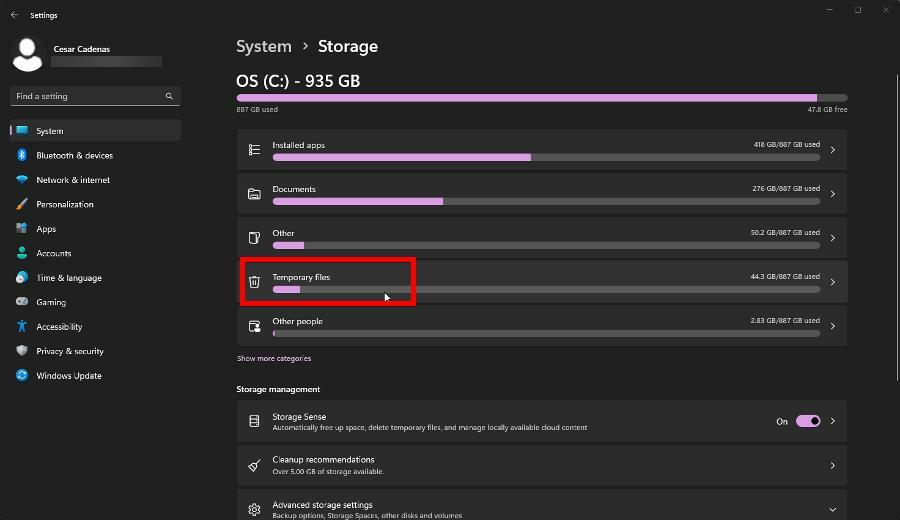
- Fai clic sulle caselle accanto a ciascun tipo di file che desideri rimuovere, quindi seleziona Rimuovi file.

- Clic Continua sulla piccola finestra che appare subito dopo averti detto che i file verranno eliminati definitivamente. Dai al tuo computer abbastanza tempo per completare il processo.
Fai attenzione durante questo processo e assicurati di non eliminare nulla di importante, in particolare i file nella cartella Download. Si consiglia di spostare i file importanti prima di eliminarli.
4. Cancella automaticamente la cache di Windows 365
- Avvia l'app di Office 365 con cui riscontri problemi. Potrebbe essere necessario eseguire questa operazione su tutte le app se riscontri problemi con ognuna di esse.
- Clic File nell'angolo in alto a sinistra, quindi selezionare Opzioni.

- Nel Opzioni finestra, fare clic Centro fiduciario nel menu a sinistra.

- Clic Impostazioni del Centro protezione in questa nuova sezione.
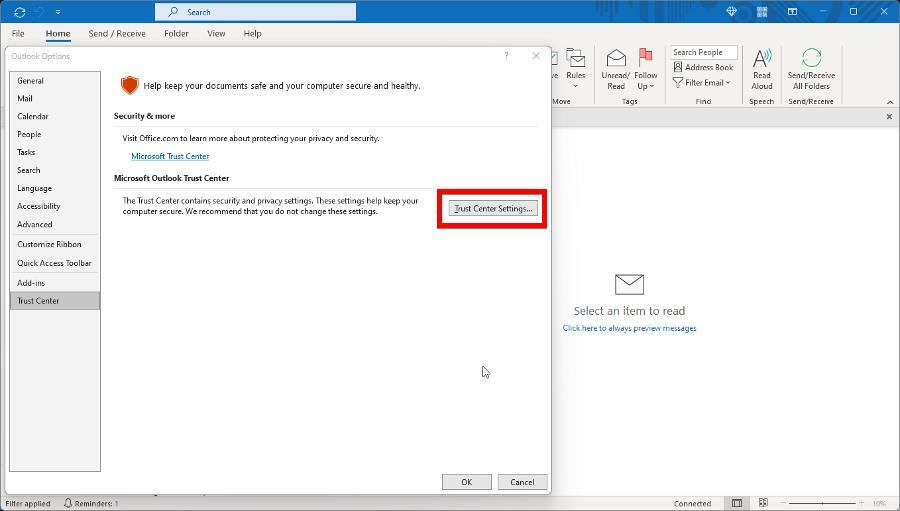
- Seleziona la casella accanto a Al prossimo avvio di Office, cancella tutta la cache dei componenti aggiuntivi Web avviata in precedenza.
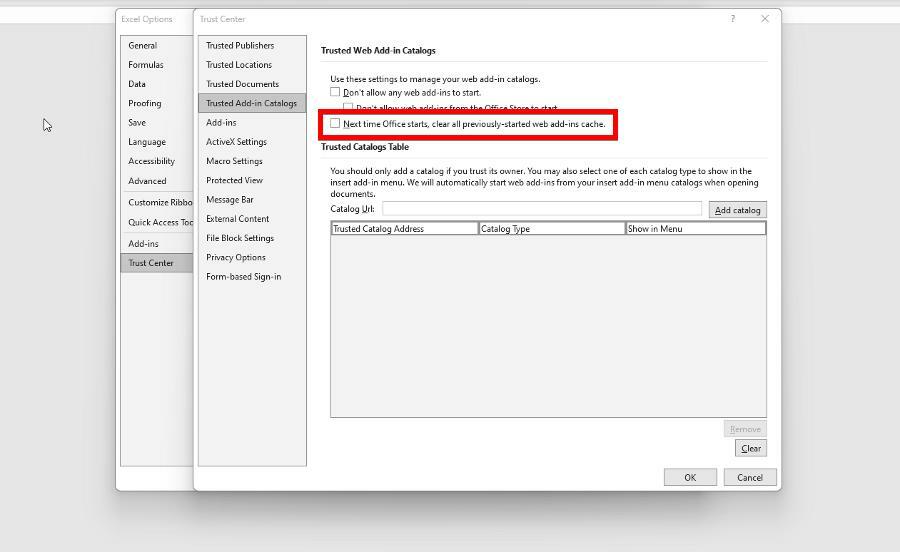
- Selezionare OK quindi chiudi l'app.
Questa soluzione utilizza Microsoft Outlook ed Excel come esempi, ma funziona per tutte le app che fanno parte di Office 365.
5. Cancella manualmente la cache di Windows 365
- Apri il Esplora file e inserisci quanto segue nella barra degli indirizzi:
%LOCALAPPDATA%\Microsoft\Office\16.0\Wef\ - Vai in quella posizione sul tuo computer ed elimina tutto ciò che contiene.

Cosa posso fare se SharePoint non esegue l'esportazione in Excel?
Se non sei a conoscenza, alcuni utenti di Office 365 si sono lamentati di non essere in grado di farlo esportare fogli dati da SharePoint eccellere. Potrebbe essersi verificato un problema con il browser o con l'app scaduta.
Se è quest'ultimo, ti consigliamo di aumentare il valore di timeout per Excel, quindi dura più a lungo. Inoltre, dovresti imparare come aprire Excel in modalità provvisoria se riscontri problemi.
Puoi provare ad avviare l'intero sistema Windows 11 in modalità provvisoria o riparare Microsoft Office 365. I file per la piattaforma potrebbero essere stati danneggiati.
Sentiti libero di lasciare un commento qui sotto se hai domande su altri problemi di Office 365. Lascia un suggerimento sulle guide che vorresti vedere o informazioni sulle app di produttività.
Hai ancora problemi? Risolvili con questo strumento:
SPONSORIZZATO
Se i suggerimenti di cui sopra non hanno risolto il tuo problema, il tuo PC potrebbe riscontrare problemi Windows più profondi. Noi raccomandiamo scaricando questo strumento di riparazione del PC (valutato Ottimo su TrustPilot.com) per affrontarli facilmente. Dopo l'installazione, è sufficiente fare clic su Inizia scansione pulsante e quindi premere su Ripara tutto.
![Questo messaggio non è stato scaricato dal server [Correggi]](/f/7605b31e9e6a23be51a835051bb99efd.png?width=300&height=460)

